AutoCAD 2019是一款电脑制图软件,该工具是2019年的最新版本,对云功能带来了更多功能增强,界面图标设计全面换新,还有强大的文件比较功能,快下载体验吧!
软件介绍
AutoCAD2019带来的实机感受提升很大,进入界面,首先就是各种图标的变化,2019版进行了全面改造,所有图标都进行重新设计,相比以前多彩了许多,而且是扁平化设计,线条感现代感十足,相信各位使用者会感到焕然一新。
功能上最强大的新增功能就是dwg文件比较功能了,相信一些用户制作庞大工程时,会保存多个时期的稿子文件作为备份,不过有时候将当前文件和历史文件进行对比时,由于内容过于繁多,想要找出以前和现在的细微改动简直是对眼镜的虐待。但是有了文件比较后就非常强大了,轻松查看内容变化,自动标记变化位置,还能通过前进后退键进行多步骤比较,相信每一位设计者的工作会更轻松。
其他还有更多提升方面的更新,小编就不过多描述了,用户体验过来相信能有更直观的感受。
序列号
序列号:666-69696969
产品密钥:001K1

软件特色
1、最大的改进:增加dwg文件比较功能,实测速度较快,这个比较有用;
2、硬件加速改进:设置更详细,增加视频内存缓存级别调节;
3、绘图界面设置改变,下次重新打开,可以继承改变;
可能说得有些绕口,简单说,这次你选择,关闭栅格显示,下次cad打开时,栅格就还是关闭状态(18版会一直默认处于开启状态,害得我每次手动关闭,这个是意外的惊喜)
4、界面图标重新绘制,个人感觉更清晰好看了,当然这个没啥用。
5、文件格式,仍旧还是18版格式。
6、新增加,保存到web和mobile功能。这个我用不到,可能有些情况下比较有用。
7、注册机,目前没找到等X-FORCE解密小组更新,以前版本确定无效。但可以试用30天。
8、另外,在线安装速度很快,这个不确定是不是网速的原因。
9、流畅度,还不错。也可能是心理原因,感觉比18顺畅些。
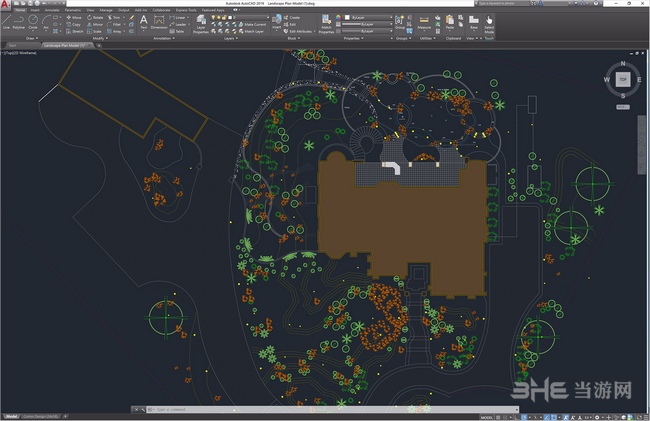
软件功能
共享视图
您可以在组织内部或外部与客户和同事共享设计,而无需发布图形文件。此功能替代了“共享设计视图”。
“共享视图”功能从当前图形中提取设计数据,将其存储在云中,并生成可与同事和客户共享的链接。“共享视图”选项板显示所有共享视图的列表,您可以在其中访问注释、删除视图或将其有效期延长至超过其 30 天的寿命。
当您的同事或客户收到来自您的链接时,他们可以使用从其 Web 浏览器运行的 Autodesk 查看器对来自任意联网 PC、平板电脑或移动设备的视图进行查看、审阅、添加注释和标记。
主命令:SHAREDVIEWS、SHAREVIEW
保存到 AutoCAD Web 和 Mobile
现在可以从全球提供 Internet 访问的任何远程位置,在任何桌面、Web 或移动设备上使用 Autodesk Web 和 Mobile 联机打开并保存图形。可以使用新命令(“保存到 Web 和 Mobile”和“从 Web 和 Mobile 中打开”)访问联机图形文件。
在完成安装 AutoCAD 系统提示安装的应用程序后,即可从接入 Internet 的任何设备(如在现场使用平板电脑,或在远程位置使用台式机)查看和编辑图形。订购 AutoCAD 固定期限的使用许可后,可以获得从 Web 和移动设备进行编辑的功能。
此功能仅适用于 64 位系统。
主命令:OPENFROMWEBMOBILE、SAVETOWEBMOBILE
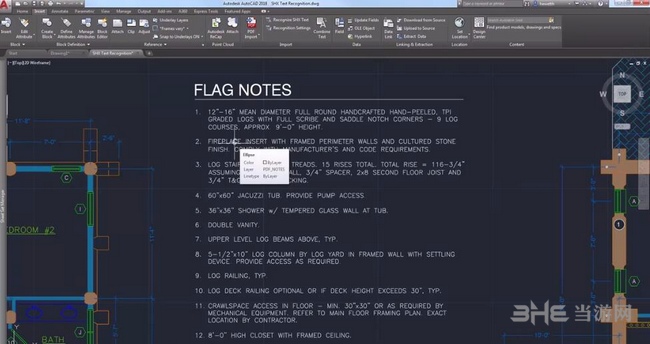
DWG 比较
使用“DWG 比较”功能,可以在模型空间中亮显相同图形或不同图形的两个修订之间的差异。使用颜色,可以区分每个图形所独有的对象和通用的对象。您可以通过关闭对象的图层将对象排除在比较之外。
主命令:COMPARE、COMPAREINFO
网络安全
不断研究、识别和关闭潜在的安全漏洞。对于基于 AutoCAD 2019 的产品,引入了一个新的系统变量 SECUREREMOTEACCESS,它可以设置为限制从 Internet 或远程服务器位置访问文件。
由于持续和不断增加的网络安全威胁,AutoCAD 安全功能团队继续强烈建议,当 AutoCAD 系列产品更新可用时,请安装所有更新。
性能计划
针对此版本,Autodesk 投入了与专用于提高软件性能的新 AutoCAD 功能相当的软件工程资源。其他工作将继续提高二维和三维图形性能。性能提高会有显著的差异,具体取决于系统资源和图形的大小和内容。
例如,下面是一个测试图形中的一些典型结果,其中包括大量附着图像。在图形中更改颜色、图层或线型特性的命令所需的时间从约 4 秒减少到约 0.6 秒,同一图形中的 QSAVE 从 1.4 秒减少到约 0.5 秒,并且 REGEN 从约 0.7 秒减少到 0.1 秒。虽然每种情况下性能有所差异,但总体来说更为清晰。对解决顾客报告的缺陷投入更多投资还有助于提高产品质量。
安装步骤
因为cad2019分为64位和32位操作系统,小编这里用64位举例。
1、下载 cad2019的安装包,得到“autocad2019.zip”文件,压缩文件里有详细的下载地址,请用户下载打开。
2、双击打开cad2019的安装文件,看到如下图,选择文件夹进行解压,然后点击“确定”。系统会自动进行解压步骤,等待完毕。
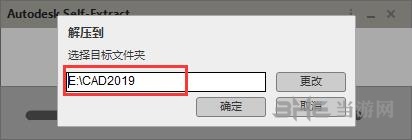
3、解压完会自动打开cad2019的安装界面,然后正在初始化,需要等待片刻。
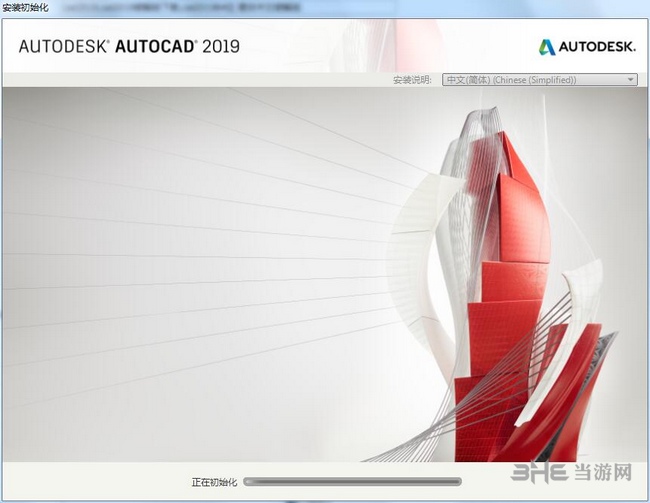
4、当初始化完毕会出现如下图所示,点击“安装”按钮,进行安装。
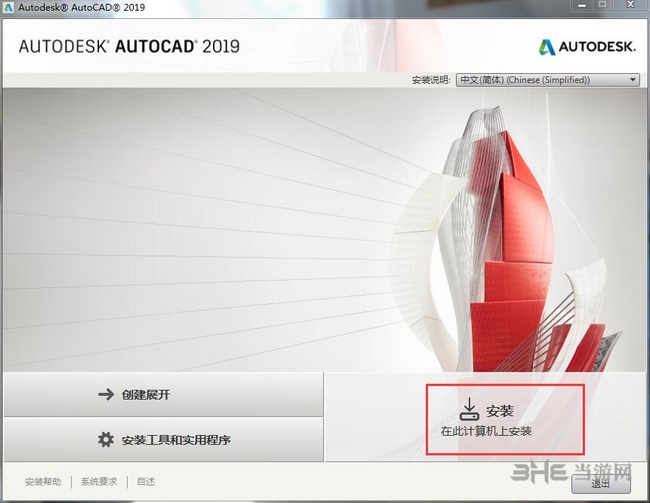
5、然后进入安装状态,用户需要等待,这个等待时间比较长。
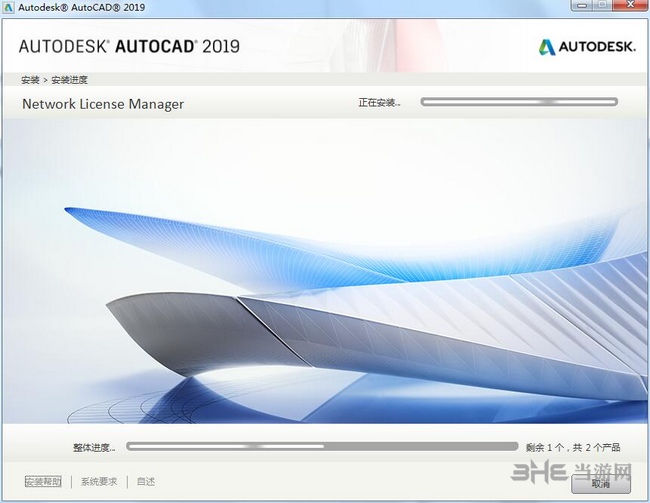
6、然后会弹出许可协议,点击“我接受”,然后下一步。
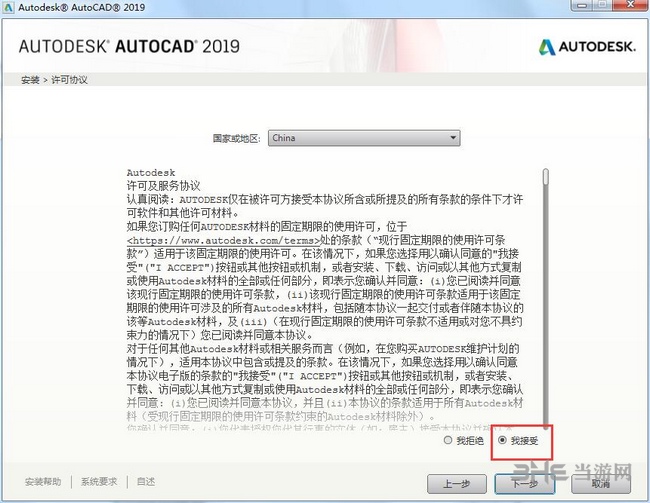
7、选择安装路径,这里默认系统的安装位置就可以,点击“安装”。
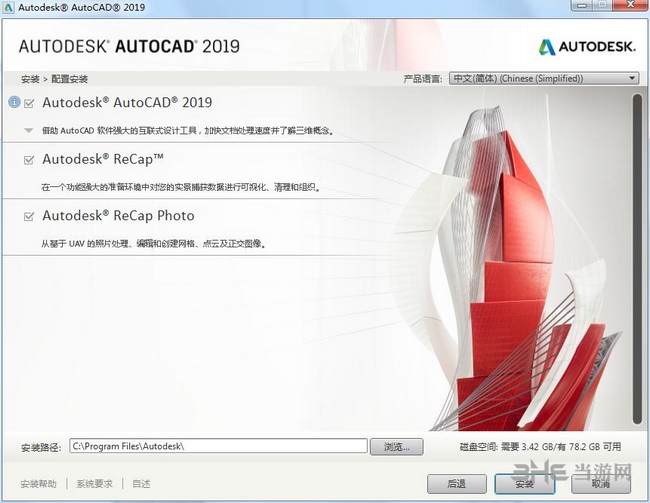
8、稍等片刻,就安装完所有了。点击“完成”。
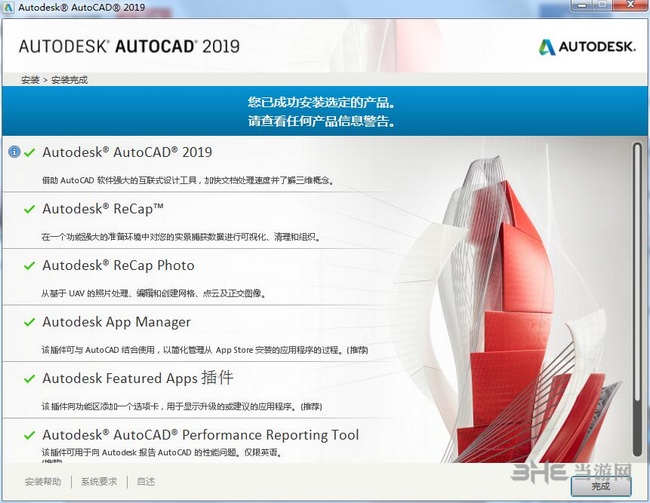
常见问题
一、cad2019怎么隐藏参照组
首先打开cad2019,然后打开外部的参照列表,右击需要隐藏的那个参照文件夹,然后再下拉中选择卸载,参照就不见了,就达到了所谓的隐藏。如果用户想要还原,还是右击那个参照文件,点击重载,就又恢复了。
二、cad2019如何换成经典界面
1、首先双击打开cad2019,看到如下图所示,显示的工作空间不是经典模式。
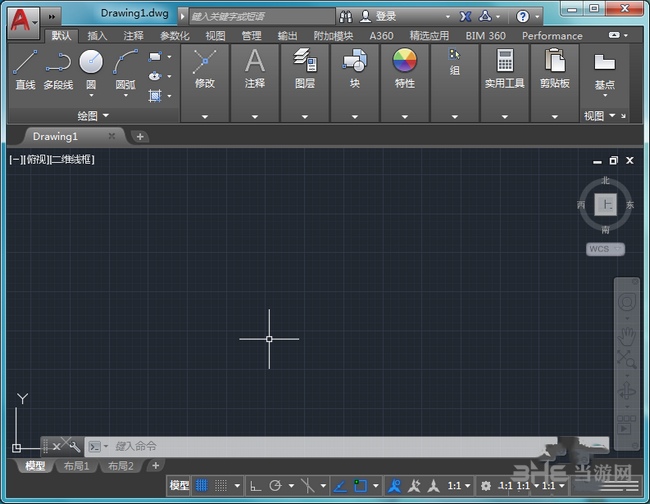
2、然后在软件的右下角找到一个三字的选项,这就是自定义选项,点击打开它。
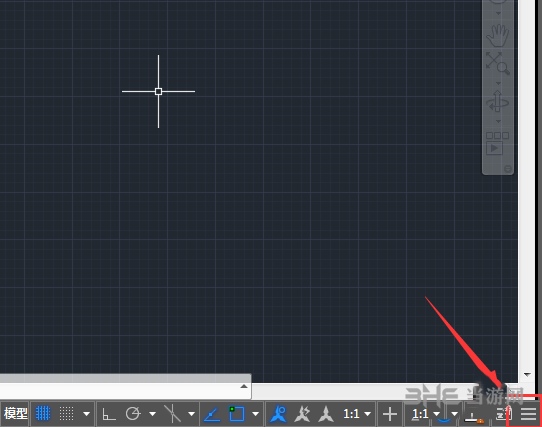
3、在弹出的上拉中,点击“切换工作空间”选项。
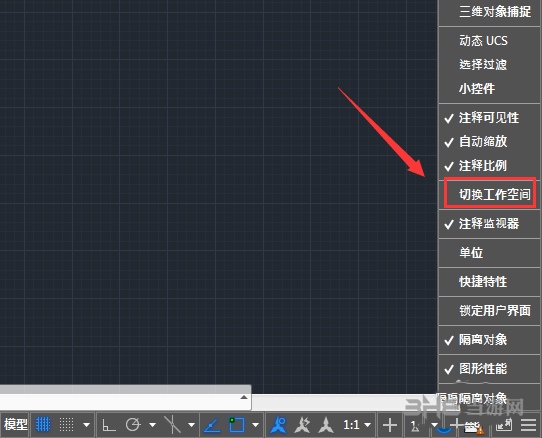
4、点击完可以看到下面的菜单栏就出现了切换工作空间的选项,如图所示是一个齿轮图标。
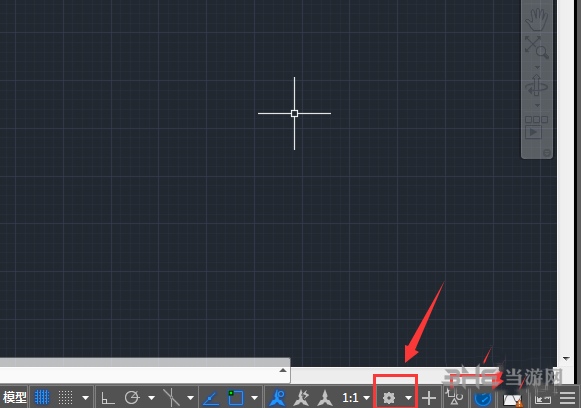
5、然后再点击这个齿轮图标,在上拉的选项中点击“AutoCAD经典”选项。
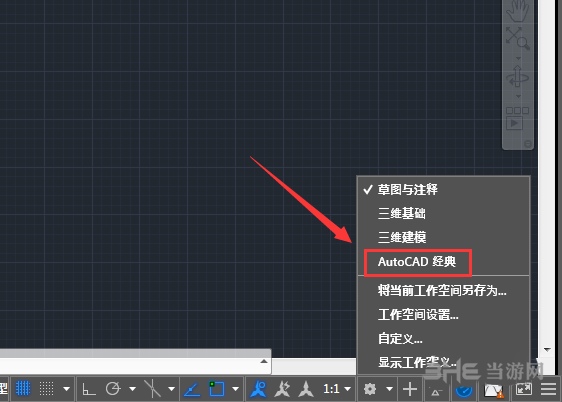
6、等待片刻后,我们再看工作空间就变成了经典的界面了。
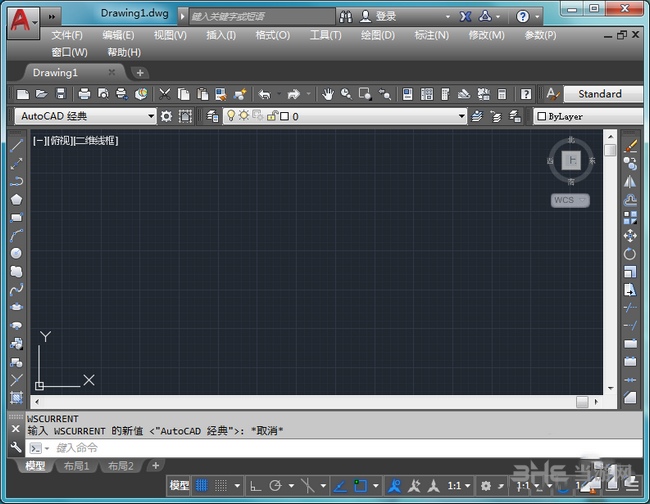
更新内容
更新一 用户界面
重新设计的图标,图标变得更可爱、易识别
新的图标设计基于简单性、突出重点颜色和突出形状
借助新的平面设计图标和4K增强功能体验改进的视觉效果
带来更友好的用户体验,改善视觉效果
更新二 DWG比较
比较并记录两个版本的图形或外部参照之间的差异
对于经常修改图纸的设计师来说
这个功能方便了设计师对比新版与旧版图纸的修改差异
更新三 保存到网络和移动
从桌面保存图形以在AutoCAD Web和移动应用上查看和编辑
DWG文件可保存到云端 在网页版CAD或者移动设备上查看
更新四 增强2D绘图
享受提高2倍的速度,更快的缩放,平移,并改变绘制顺序和图层属性
更新五 增强共享视图功能
在Web浏览器中发布绘图的设计视图,以便查看和评论
可将图纸分享到云端,通过连接发送邮件,分享给其他人查看
更新六 AutoCAD网络应用程序
通过浏览器从任何设备创建,编辑,查看和共享CAD绘图
浏览器也可以使用CAD啦!
本地修改,可在浏览器中继续绘制!
更新七 AutoCAD移动应用程序
在您的移动设备上查看,创建,编辑和共享CAD绘图
上传云端,何时何地,任何设备,都可以使用AutoCAD!
更新八 PDF导入
将几何图形(包括SHX字体文件,填充,光栅图像和TrueType文本)
从PDF导入到图形中
精品推荐
-

SolidWorks2019中文破解版
下载 -

Cinema4D R18
下载 -

ChemBioDraw中文破解版
下载 -

AutoCAD2014
下载 -

Tekla Structures3D建模助手破解白金版
下载 -

SolidWorks2020中文完美破解版
下载 -

Substance Painter 2018
下载 -

Pointofix
下载 -

AutoCAD2005激活码生成器
下载 -

AVEVA Everything3D破解版
下载 -

AutoCAD2023激活工具
下载 -

CorelCAD 2023完整版
下载 -

亚德客3D选型软件2023
下载 -
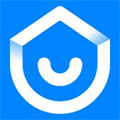
酷家乐设计师pc版
下载 -

ProE5.0中文破解完全汉化版
下载 -

CAD源泉建筑设计插件
下载
装机必备软件





















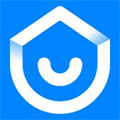




















网友评论